本文主要是介绍【前端开发】bootstrap框架:轮播(Carousel),希望对大家解决编程问题提供一定的参考价值,需要的开发者们随着小编来一起学习吧!
- Bootstrap 轮播(Carousel)插件是一种灵活的响应式的向站点添加滑块的方式。除此之外,内容也是足够灵活的,可以是图像、内嵌框架、视频或者其他您想要放置的任何类型的内容
幻灯片
- 实现轮播,您只需要添加带有该标记的代码即可。不需要使用 data 属性
.slide:动画中的滑动类.carousel:轮播图类data-taret:为哪个结构服务.carousel-indicators:轮播图指标.caousel-inner:轮播图项目.carousel-control:轮播图导航.left,.right:导航左右阴影data-slide:接受关键字prev或next,用来改变幻灯片相对于当前位置的位置data-slide-to:来向轮播传递一个原始滑动索引,索引从 0 开始计数.sr-only:标注aria-hidden:是否隐藏标注
<!DOCTYPE html>
<html>
<head><meta charset="utf-8"> <title>Bootstrap 实例 - 简单的轮播(Carousel)插件</title><link rel="stylesheet" href="//cdn.staticfile.org/twitter-bootstrap/3.3.7/css/bootstrap.min.css"><script src="//cdn.staticfile.org/jquery/2.1.1/jquery.min.js"></script><script src="//cdn.staticfile.org/twitter-bootstrap/3.3.7/js/bootstrap.min.js"></script>
</head>
<body><div id="myCarousel" class="carousel slide"><!-- 轮播(Carousel)指标 --><ol class="carousel-indicators"><li data-target="#myCarousel" data-slide-to="0" class="active"></li><li data-target="#myCarousel" data-slide-to="1"></li><li data-target="#myCarousel" data-slide-to="2"></li></ol> <!-- 轮播(Carousel)项目 --><div class="carousel-inner"><div class="item active"><img src="/wp-content/uploads/2014/07/slide1.png" alt="First slide"></div><div class="item"><img src="/wp-content/uploads/2014/07/slide2.png" alt="Second slide"></div><div class="item"><img src="/wp-content/uploads/2014/07/slide3.png" alt="Third slide"></div></div><!-- 轮播(Carousel)导航 --><a class="left carousel-control" href="#myCarousel" role="button" data-slide="prev"><span class="glyphicon glyphicon-chevron-left" aria-hidden="true"></span><span class="sr-only">Previous</span></a><a class="right carousel-control" href="#myCarousel" role="button" data-slide="next"><span class="glyphicon glyphicon-chevron-right" aria-hidden="true"></span><span class="sr-only">Next</span></a>
</div> </body>
</html>
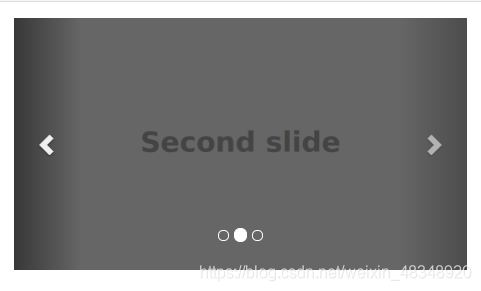
可选的标题
通过 .item 内的 .carousel-caption 元素向幻灯片添加标题。只需要在该处放置任何可选的 HTML 即可,它会自动对齐并格式化
<!DOCTYPE html>
<html>
<head><meta charset="utf-8"> <title>Bootstrap 实例 - 轮播(Carousel)插件的标题</title><link rel="stylesheet" href="https://cdn.staticfile.org/twitter-bootstrap/3.3.7/css/bootstrap.min.css"><script src="https://cdn.staticfile.org/jquery/2.1.1/jquery.min.js"></script><script src="https://cdn.staticfile.org/twitter-bootstrap/3.3.7/js/bootstrap.min.js"></script>
</head>
<body><div id="myCarousel" class="carousel slide"><!-- 轮播(Carousel)指标 --><ol class="carousel-indicators"><li data-target="#myCarousel" data-slide-to="0" class="active"></li><li data-target="#myCarousel" data-slide-to="1"></li><li data-target="#myCarousel" data-slide-to="2"></li></ol> <!-- 轮播(Carousel)项目 --><div class="carousel-inner"><div class="item active"><img src="/wp-content/uploads/2014/07/slide1.png" alt="First slide"><div class="carousel-caption">标题 1</div></div><div class="item"><img src="/wp-content/uploads/2014/07/slide2.png" alt="Second slide"><div class="carousel-caption">标题 2</div></div><div class="item"><img src="/wp-content/uploads/2014/07/slide3.png" alt="Third slide"><div class="carousel-caption">标题 3</div></div></div><!-- 轮播(Carousel)导航 --><a class="left carousel-control" href="#myCarousel" role="button" data-slide="prev"><span class="glyphicon glyphicon-chevron-left" aria-hidden="true"></span><span class="sr-only">Previous</span></a><a class="right carousel-control" href="#myCarousel" role="button" data-slide="next"><span class="glyphicon glyphicon-chevron-right" aria-hidden="true"></span><span class="sr-only">Next</span></a>
</div> </body>
</html>

通过 JavaScript 手动调用
data-ride="carousel"属性用于标记轮播在页面加载时就开始动画播放- 默认使用Bootstrap的Carousel组件,只需要加上
data-ride="carousel"就可以实现自动播放了。无需使用初始化的js函数。所以,如果carousel不会自动播放,那么首先检查这个部分。这里还能加其他参数,比如是设置图片轮转的时间间隔:<div id="carousel-ad" class="carousel slide" data-ride="carousel" data-interval="2000">
<div id="carousel" class="carousel slide" data-ride="carousel"><ol class="carousel-indicators"><li data-target="#carousel" data-slide-to="0" class="active"></li><li data-target="#carousel" data-slide-to="1"></li><li data-target="#carousel" data-slide-to="2"></li></ol><div class="carousel-inner" role="listbox"><div class="item active"><img class="img-responsive" src="images/pic01.jpg"></div><div class="item"><img class="img-responsive" src="images/pic02.jpg"></div><div class="item"><img class="img-responsive" src="images/pic03.jpg"></div></div></div>
- 当
data-ride="carousel"这个方法不管用的时候,可以手动初始化一下
$('#carousel').carousel();
- 属性选项
data-interval:自动循环每个项目之间延迟的时间量。如果为 false,轮播将不会自动循环,默认值:5000data-pause:鼠标进入时暂停轮播循环,鼠标离开时恢复轮播循环,默认值为hoverdata-wrap:轮播是否连续循环,默认值为true- 轮播方法
.carousel(options):初始化轮播为可选的 options 对象,并开始循环项目
$('#identifier').carousel({interval: 2000
})
.carousel('cycle'):从左到右循环轮播项目.carousel('pause'):停止轮播循环项目.carousel(number):循环轮播到某个特定的帧(从 0 开始计数,与数组类似).carousel('prev'):循环轮播到上一个项目.carousel('next'):循环轮播到下一个项目
<div id="myCarousel" class="carousel slide"><!-- 轮播(Carousel)指标 --><ol class="carousel-indicators"><li data-target="#myCarousel" data-slide-to="0" class="active"></li><li data-target="#myCarousel" data-slide-to="1"></li><li data-target="#myCarousel" data-slide-to="2"></li></ol> <!-- 轮播(Carousel)项目 --><div class="carousel-inner"><div class="item active"><img src="/wp-content/uploads/2014/07/slide1.png" alt="First slide"></div><div class="item"><img src="/wp-content/uploads/2014/07/slide2.png" alt="Second slide"></div><div class="item"><img src="/wp-content/uploads/2014/07/slide3.png" alt="Third slide"></div></div><!-- 轮播(Carousel)导航 --><a class="left carousel-control" href="#myCarousel" role="button" data-slide="prev"><span class="glyphicon glyphicon-chevron-left" aria-hidden="true"></span><span class="sr-only">Previous</span></a><a class="right carousel-control" href="#myCarousel" role="button" data-slide="next"><span class="glyphicon glyphicon-chevron-right" aria-hidden="true"></span><span class="sr-only">Next</span></a><!-- 控制按钮 --><div style="text-align:center;"><input type="button" class="btn start-slide" value="Start"><input type="button" class="btn pause-slide" value="Pause"><input type="button" class="btn prev-slide" value="Previous Slide"><input type="button" class="btn next-slide" value="Next Slide"><input type="button" class="btn slide-one" value="Slide 1"><input type="button" class="btn slide-two" value="Slide 2"> <input type="button" class="btn slide-three" value="Slide 3"></div>
</div>
<script>
$(function(){// 初始化轮播$(".start-slide").click(function(){$("#myCarousel").carousel('cycle');});// 停止轮播$(".pause-slide").click(function(){$("#myCarousel").carousel('pause');});// 循环轮播到上一个项目$(".prev-slide").click(function(){$("#myCarousel").carousel('prev');});// 循环轮播到下一个项目$(".next-slide").click(function(){$("#myCarousel").carousel('next');});// 循环轮播到某个特定的帧 $(".slide-one").click(function(){$("#myCarousel").carousel(0);});$(".slide-two").click(function(){$("#myCarousel").carousel(1);});$(".slide-three").click(function(){$("#myCarousel").carousel(2);});});
</script>
- 轮播事件(可在函数中当钩子使用)
slide.bs.carousel:当调用slide 实例方法时立即触发该事件
$('#identifier').on('slide.bs.carousel', function () {// 执行一些动作...
})
slid.bs.carousel:当轮播完成幻灯片过渡效果时触发该事件
$('#identifier').on('slid.bs.carousel', function () {// 执行一些动作...
})
这篇关于【前端开发】bootstrap框架:轮播(Carousel)的文章就介绍到这儿,希望我们推荐的文章对编程师们有所帮助!





